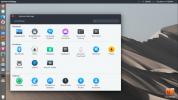Rsynci seadistamine Linuxis
Nendel päevadel on kõigil sünkroonimisrakendus. Seal on Bittorrenti sünkroonimine (nüüd Resilio Sync), sünkroonimine jms. Seda tüüpi tööriistad saavad serveris ja tarbijaruumis tõelise veojõu ning need on olemas ühel põhjusel. Need aitavad kasutajatel luua kohaliku / Interneti-põhise võrdõiguslikkuse sünkroonimissüsteemi. Enamasti on need tööriistad üsna kasulikud. Sellegipoolest võib neil erinevatel platvormidel (eriti Linuxil) seadistamiseks kuluda natuke aega. Sellepärast peaksid need, kes soovivad arvutite vahel lihtsat failisünkroonimist, selle asemel kaaluda Rsynci kasutamist Linuxis. See on lihtne viis failide tõhusaks (ja kiireks) edastamiseks võrgu või Interneti kaudu.
Paigaldamine
Selles õpetuses keskendume kahele tööriistale: käsurea tööriistale Rsync ja ümbrisele Grsync GUI. Siit saate teada, kuidas neid programme oma Linuxi arvutisse installida.
Märge: peate installima ka SSH.
Ubuntu
sudo apt install rsync grsync
Debian
sudo apt-get install rsync grsync
Arch Linux
sudo pacman -S rsync grsync
Fedora
sudo dnf install rsync grsync
OpenSUSE
sudo dnf install rsync grsync
Muud Linuxid
Rsync on olnud umbes 1996. aastast. Sellepärast ei tohiks kasutajatel olla probleeme rakenduse oma Linuxi arvutisse otsimisega ja installimisega, ükskõik kui varjatud. Otsige oma paketihaldurist välja „rsync” ja installige see süsteemi. Grsynci mähkimisriista puhul on see pisut jube. Mõnel Linuxi distributsioonil võib see olla hoidlates ja mõnedel mitte. Selle installimiseks avage terminaliaken ja otsige “grsync”. Teise võimalusena laadige see veebisaidilt alla.
Rsynci kasutamine terminalis
Rsynci terminali tööriist on väga võimas ja seetõttu saab selle kasutada paljudes erinevates rakendustes. Sellegipoolest peab enamik kasutajaid teadma ainult põhitõdesid. See toimib järgmiselt. Ühe kausta kogu sisu otse teise ülekandmiseks kasutage seda käsku:
Kohalik kaugülekanne
rsync -r / kodu / kasutajanimi / kohalik / fail / kausta / ülekanne /. kasutaja @ host: / tee / sihtkohta / kausta
Kaugjuurdepääs kohalikule ülekandele
rsync -r kasutaja @ host: / tee / kaugjuhtimispult /. /home/username/local/file/to/transfer/
Need käsud võimaldavad kasutajal kõik kaustas olevad failid otse ja rekursiivselt üle kanda nii lokaalselt kui ka eemalt. Kas otsite rohkem võimalusi? Tehke terminalis järgmist: rsync -h ja proovige paljusid olemasolevaid rsynci lüliteid ja suvandeid.

Märkus. Rsynci abimärkmed on üsna suured. Sageli võib terminal selle bitti ära lõigata (või vähemalt kasutajad on sunnitud neid lõputult kerima). Asjade lihtsustamiseks proovige abijuhised hilisemaks salvestamiseks otse tekstifaili salvestada. Seda saab teha selle käsuga:
rsync -h >> rsync-help.txt
Grsynci GUI-tööriista kasutamine
Enamasti on Grsynci tööriist tõesti parim viis Rsynci kasutamiseks. Selle põhjuseks on asjaolu, et kuigi käsk Rsync ise on võimas, on selle süntaks neile, kes soovivad lihtsalt sünkroonida faile, üsna segane. Terminalikäskluste osas see enamasti nii pole, kuid reeglid on mõeldud rikkumiseks.
Käivitage arvutis Grsync ja avage ka failihaldur. Leidke failihalduris kohalik kaustakoht, mida soovite teisaldada. Kui saate selle saatmise asemel ülekande, leidke (või looge) sihtkaust.
Pärast asukohateabe leidmist minge Grsynci ja alustage allika seadistusega. Klõpsake valikul „Ava” ja leidke kohalik kaust, mida soovite teisaldada. Kui allikas on kaugel, kirjutage: kasutaja @ host: / tee / kuni / serveri /.

Pärast ülekandeallika sisestamist / sirvimist minge järgmisele valikualale. Sihtkausta leidmiseks klõpsake nuppu Ava (kui edastusallikas on kaugel) või sisestage: kasutaja @ host: / tee / kaugjuhtimispult / kui teete ülekannet võrgu kaudu.
Grsynci tööriistal on mõistlikud vaikeseaded ja see ei nõua tavakasutaja jaoks mingit nõelumist. Edastamise alustamiseks klõpsake nuppu Start. Kui ülekandmine algab, kuvatakse laadimiskuva. Kui teil on huvi Rsynci toimimise kohta, klõpsake nuppu rsynci väljund. See kuvab täieliku käsuväljundi, millele kasutaja saab viidata.
Kiire Grsynci näpunäide
Kas pole kindel, miks teie failisünkroonimine ei tööta? Proovige kasutada simulatsioonirežiimi. See võimaldab kasutajatel näpistada ja seadistada Rsynci ning käivitada simulatsiooni. Tegelikke faile ei edastata. Selle asemel simuleeritakse ja antakse väljund. See võib aidata Rsynci algajatel kohandada oma ülekandeseadeid, tuvastada vigu jms.

Grsynci simulatsioonirežiimile pääsemiseks klõpsake “File” ja siis “Simulation”. Teise võimalusena avage Grsynci simulaatori tööriist kiirklahviga Ctrl + S.
Järeldus
Kaasaegsetes sünkroonimisrakendustes on kasutusjuhud, see on kindel. Kui soovite levitada hunnik faile 5 või 6 arvuti kohtvõrgus või Internetis, pole Rsync teie jaoks. Kui aga soovite kiiresti hoida kausta sünkroonis mõne Linuxi arvuti vahel, on siin selge võitja Rsync. Pole vaja segi ajada vöötkoodidega, konfigureerida veebi kasutajaliidest ega logida sisse Androidi rakendusse. Sisestage lihtsalt käsk või kasutage tööriista Grsync ja edastamine algab.
otsing
Viimased Postitused
Kuidas Ubuntut moderniseerida teemaga Flattiance GTK
Traditsiooniline Ubuntu GTK teema on püsinud igavesti ja see on jus...
Kuidas installida Evopop GTK teema Linuxile
Projekt Solus on tuntud oma ilusa kujunduse ja maitsekate teemade k...
Kuidas installida Linuxi jaoks Mac-laadne La Capitaine'i ikooniteema
Kas teile meeldib Mac OSX, kuid Linuxis? Kaaluge oma praeguse teema...